Печать файлов из почтового ящика
Файлы, сохраненные в почтовом ящике, можно распечатать с помощью панели управления аппарата или Remote UI (Удаленный ИП).
Если параметры печати сохранены в файле, можно печатать, используя сохраненные параметры печати, без необходимости настраивать параметры при печати.
Если параметры печати сохранены в файле, можно печатать, используя сохраненные параметры печати, без необходимости настраивать параметры при печати.
В этом разделе приводится описание процедуры печати с помощью панели управления.
При печати с помощью Remote UI (Удаленный ИП) с компьютера выполните печать из [Access Received/Stored Files] на странице портала. Управление аппаратом с компьютера (Функция «Remote UI (Удаленный ИП)»)
При печати с помощью Remote UI (Удаленный ИП) с компьютера выполните печать из [Access Received/Stored Files] на странице портала. Управление аппаратом с компьютера (Функция «Remote UI (Удаленный ИП)»)
1
На панели управления нажмите [Доступ к сохр. файлам] на экране [Главный]. Экран [Главный]
Отобразится экран выбора места для хранения.
2
Нажмите [Почтовый ящик].
3
Выберите почтовый ящик с файлом, который требуется распечатать.

Также можно напрямую указать почтовый ящик, используя цифровые клавиши для ввода номера ящика.
Если отображается экран ввода PIN-кода, введите PIN-код, заданный для почтового ящика, а затем нажмите [OK].
Используйте значок, чтобы проверить состояние почтового ящика.
[ ]: Файл сохранен.
]: Файл сохранен.
 ]: Файл сохранен.
]: Файл сохранен.[ ]: Файл не удалось сохранить.
]: Файл не удалось сохранить.
 ]: Файл не удалось сохранить.
]: Файл не удалось сохранить.[ ]: ПИН-код установлен. Параметры почтового ящика
]: ПИН-код установлен. Параметры почтового ящика
 ]: ПИН-код установлен. Параметры почтового ящика
]: ПИН-код установлен. Параметры почтового ящикаВыберите файл для печати и нажмите [Печать].
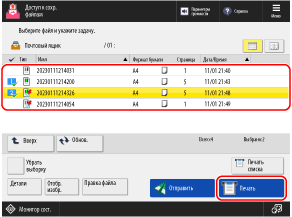
В одном почтовом ящике можно выбрать и распечатать за один раз до 100 файлов.
* Если выбрано несколько файлов, файлы печатаются в том порядке, в котором они были выбраны (по порядку номеров флажков).
В файлах со значком [ ] сохранены параметры печати.
] сохранены параметры печати.
 ] сохранены параметры печати.
] сохранены параметры печати.5
С помощью цифровых клавиш введите количество экземпляров для печати.
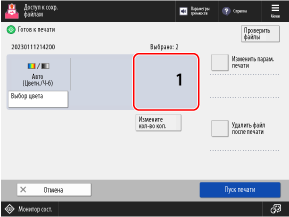
Если в шаге 4 выбрано несколько файлов, нажмите кнопку [Измените кол-во коп.] и введите количество копий для печати.
6
Настройте параметры печати по необходимости.
Для настройки параметров печати нажмите [Изменить парам. печати]. Настройте 2-стороннюю печать, отрегулируйте качество изображения и выполните другие настройки в соответствии с документом и его назначением.
Чтобы выполнить печать в соответствии с параметрами печати, сохраненными в файле, не нажимайте [Изменить парам. печати]. Нажатие [Изменить парам. печати] может привести к отключению сохраненных параметров печати.
7
Нажмите [Пуск печати].
Запускается печать.
Для отмены печати нажмите клавишу [Отмена]. Отмена печати с помощью панели управления
Используйте [ Монитор сост.] для просмотра состояния заданий печати и журнала. Просмотр состояния заданий печати и журнала
Монитор сост.] для просмотра состояния заданий печати и журнала. Просмотр состояния заданий печати и журнала
 Монитор сост.] для просмотра состояния заданий печати и журнала. Просмотр состояния заданий печати и журнала
Монитор сост.] для просмотра состояния заданий печати и журнала. Просмотр состояния заданий печати и журналаПРИМЕЧАНИЕ
Файлы, отправленные с компьютера на аппарат и сохраненные, могут содержать параметры, несовместимые с аппаратом. В этом случае файл, возможно, не удастся распечатать.
Управление процедурами, обрабатываемыми аппаратом, в том числе печатью, выполняется в виде заданий. Одновременно можно распечатать до 100 заданий (заданий, ожидающих печати) в почтовом ящике.